Nomenclature#
Word OpenXML (.docx)#
Le document Word OpenXML est un document imprimable au format de fichier « docx ». Cette nomenclature d’armature doit être créée sur la base d’un gabarit docx défini dans l” onglet Nomenclatures du dialogue Paramètres.
- Les paramètres disponibles décrivent :
Propriétés du projet
Propriétés de la révision
Propriétés de la feuille
Propriétés du tableau.
- Les tableaux sont également divisés en plusieurs types :
Tableau de quantités
Tableau de nomenclatures de barres
Tableaux de coupleurs
Tableaux de traitement d’extrémité
Tableaux d’écarteur linéaire
Tableau de nomenclature de treillis soudés
Tableau de découpage des treillis soudés
Astuce
Les paramètres décrivant le projet, les révisions et ls propriétés de la feuille peuvent être écrits n’importe où dans le document et extrairont ces informations à partir du fichier de la base de données. Les paramètres pour les tableaux ne peuvent être écrits que dans le tableau correspondant, défini dans la cellule contenant la clé @sofistik.
Dans le tableau suivant, les sections principales d’un tableau @sofistik sont présentés
En-têtes#
Le nombre de lignes pour l’en-tête n’est pas le même pour chaque tableau. Dans l’exemple présent, deux lignes y sont assignées.
Ces lignes se répètent avec le même contenu de paramètres à chaque page.
Ligne répétitive#
Le contenu principal du tableau est écrit dans ces lignes.
S’il n’y a rien à lister dans ce type de nomenclature, le tableau sera entièrement supprimé. Ce veut dire que rien n’a été exporté vers la base de données .RDB pour ce tableau.
Le nombre de ces lignes peut varier. Le programme interprétera toutes les lignes entre les lignes d’en-tête du tableau et les lignes de définitions de tableau et de ses propriétés comme devant se répéter à chaque entrée d’un nouvel objet dans la nomenclature.
Définition de tableau et options#
La définition du tableau doit être faite dans une cellule/ligne.
La première ligne de la cellule doit être « @sofistik ». Ainsi, le tableau est marqué comme un tableau SOFiSTiK qui doit se comporte comme décrit à la seconde ligne.
La seconde ligne doit contenir le nom du tableau. La syntaxe est table :nom_du_tableau
Les 1ère et 2ème lignes sont obligatoires pour un tableau. À partir de la 3ème ligne, les règles du tableau sont définies et il n’est pas obligatoire de respecter un ordre spécifique ni même de définir une règle.
Ci-dessous les options pour un tableau @sofistik :
Table |
Option name |
Option value |
|---|---|---|
bending_schedule |
show_standard_shapes |
|
filter |
|
|
sort_by |
|
|
weight_summary |
filter |
|
sort_by |
|
|
coupler |
sort_by |
|
end_treatment |
sort_by |
|
barspacer |
sort_by |
|
fabric_schedule |
sort_by |
|
fabric_cut |
sort_by |
|
Important
Les numéros dans les nomenclatures sont toujours regroupés par SOFiSTiK_Member. Si le même numéro apparait avec différentes valeurs de SOFiSTiK_Member, il y aura plusieurs lignes pour un même numéro.
Dernière ligne#
La dernière ligne est facultative dans les nomenclatures.
Cela est utilisé pour écrire des paramètres contenant les quantités totales ou simplement du texte contenant des informations générales sur le tableau.
Astuce
Si les tableaux sont marqués dans des signets différents, ils seront automatiquement supprimés s’ils ne répertorient aucun élément du fichier de base de données.
Personnalisation#
Pour personnaliser les sorties, il est recommandé de :
Ouvrir le dossier « runtime » où se situe le fichier gabarit docx fourni
Copier et renommer le gabarit original et l’ouvrir dans l’éditeur OpenXML de votre choix (ex.: Microsoft Word)
Effectuer les modifications du formatage (police de texte, taille de texte, structure des tableaux, couleurs etc.) telles que souhaitées
Ajouter ou supprimer des Paramètres de Nomenclature SOFiSTiK afin de modifier l’information affichée dans la nomenclature
Informations de Projet, Feuille et Révision#
Avec les paramètres suivants, il est possible d’extraire les informations du projet Revit, de la feuille et de la révision.
Par exemple, comment insérer le nom du client du projet :
Cliquer sur l’onglet Gérer
 Barre d’outils Paramètres
Barre d’outils Paramètres  Informations sur le projet
Informations sur le projet  Entrer le nom de client du projet et valider avec OK.
Entrer le nom de client du projet et valider avec OK.Ajouter le paramètre correspondant de la liste ci-dessous par la syntaxe suivante :
Syntaxe
{project.client_name}
Informations de projet {project.xyz}:
|
|
Informations de la feuille {sheet.xyz}:
|
|
Information de révision {current_revision.xyz}:
|
|
Astuce
Pour utiliser des paramètres de feuille et de projet personnalisés dans les nomenclatures, sélectionner tous les paramètres à exporter dans les Paramètres.
Tableaux#
Liste récapitulative du poids des armatures {xyz}#
Il est possible d’obtenir une Liste de poids afin de documenter les poids des armatures triées selon leur diamètre. En complément, la Liste de poids propose un filtre pour n’afficher que les barres pliées - ou non-pliées.
Filtre : bent
 pour obtenir la quantité d’acier uniquement pour les barres pliées.
pour obtenir la quantité d’acier uniquement pour les barres pliées.Filtre : not_bent
 pour obtenir la quantité d’acier uniquement pour les barres droites.
pour obtenir la quantité d’acier uniquement pour les barres droites.Filtre : no_filter
 pour obtenir la quantité d’acier de toutes les barres.
pour obtenir la quantité d’acier de toutes les barres.

|
|
Astuce
Afin d’obtenir des listés de poids séparées pour les barres droites et pliées, il est recommandé de dupliquer la liste et d’en changer les filtres de manière conséquente.

Liste de pliage {xyz}#
La nomenclature de façonnage contient toutes les informations nécessaires au façonnage des armatures.
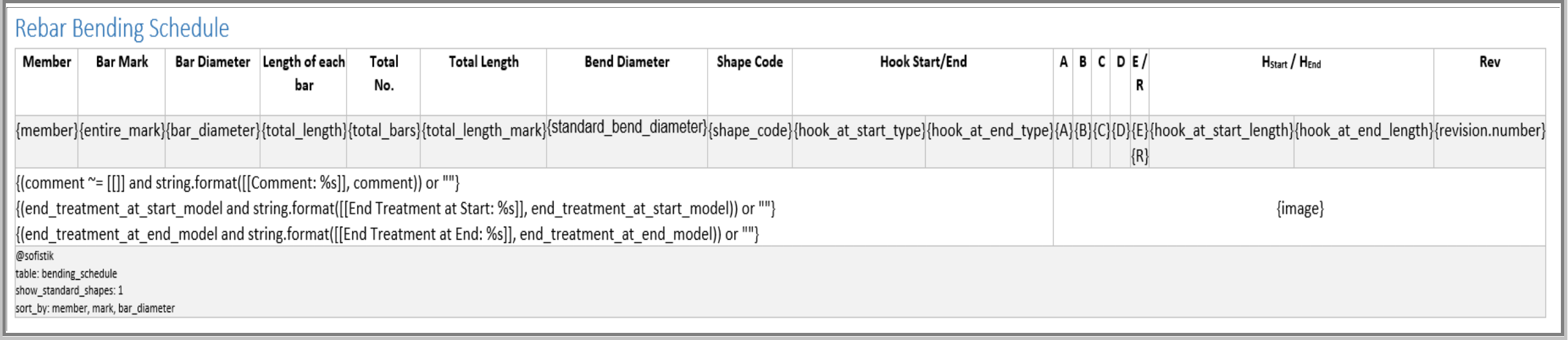
Pour obtenir uniquement les schémas de façonnage des formes non-standard, il suffit d’entrer le paramètre show_standard_shape : 0.
|
|
Coupleur {xyz}#
Le tableau des coupleurs contient tous les types de coupleurs
|
|
Traitement d’extrémité {xyz}#
Le tableau de traitement d’extrémité contient tous les types de traitement d’extrémité.
|
|
Liste des écarteurs {xyz}#

|
|
Nomenclature de treillis {xyz}#

|
|
Découpage des treillis {xyz}#

|
|
Tableau de traduction#
Le tableau de traduction ne sera pas généré dans le document résultant. Il est uniquement utilisé dans le gabarit pour traduire les textes générés par défaut lors de la lecture d’informations à partir de la base de données.
Astuce
Le paramètre running_length_indicator peut être utilisé dans la table de traduction pour remplacer le texte dans les schémas de façonnage de barres d’armature par mètre courant.
Fonction text_if#
Un texte sera écrit à partir d’un(des) paramètre(s) si ce paramètre est rempli. Avec la fonction text_if, il est possible d’ajouter un préfixe et/ou un suffixe pour les paramètres.
- Syntaxe :
text_if(« Prefix », variable, « Suffix »)
text_if(« Prefix », variable)
text_if(variable, « Suffix »)
text_if(variable1, variable2)
Exemple dans un gabarit Word:
Assumption 1: comment = “This is a comment” , member = “m1”
{text_if([[Comment: ]], comment)}
« Comment: This is a comment »
{text_if([[Comment ]], comment, [[. And finish]])}
« Comment: This is a comment. And finish »
{text_if([[Comment: ]], comment, member)}
« Comment: This is a commentm1 »
Assumption 2: comment = “”, member=”m1”
{text_if([[Comment: ]], comment)}
« «
{text_if([[Comment: ]], comment, [[. And finish]])}
« «
{text_if(comment, member)}
« «